バーチャルマシンを起動/終了する <Indexに戻る>
セットアップしたバーチャルマシンを起動するには、[Virtual PC コンソール]でバーチャルマシンを選択し[起動]ボタンをクリックする。
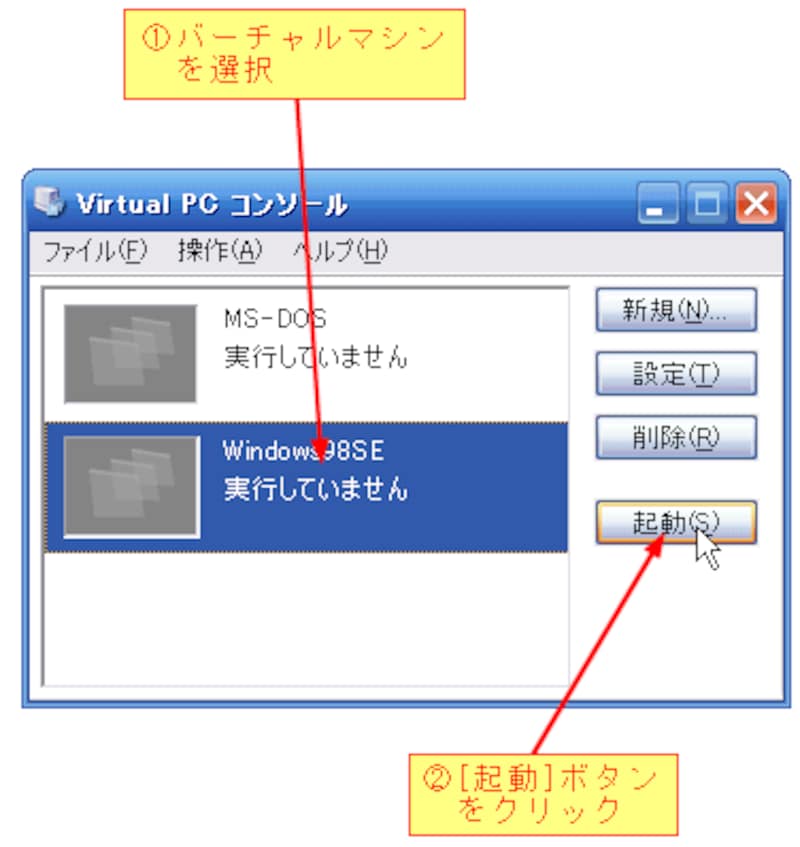
マウスポインタがバーチャルマシンウィンドウ内でキャプチャされると、ウィンドウ外に移動できなくなる。これを解除するためには、キーボードの右側にある[Alt]キーを押す。
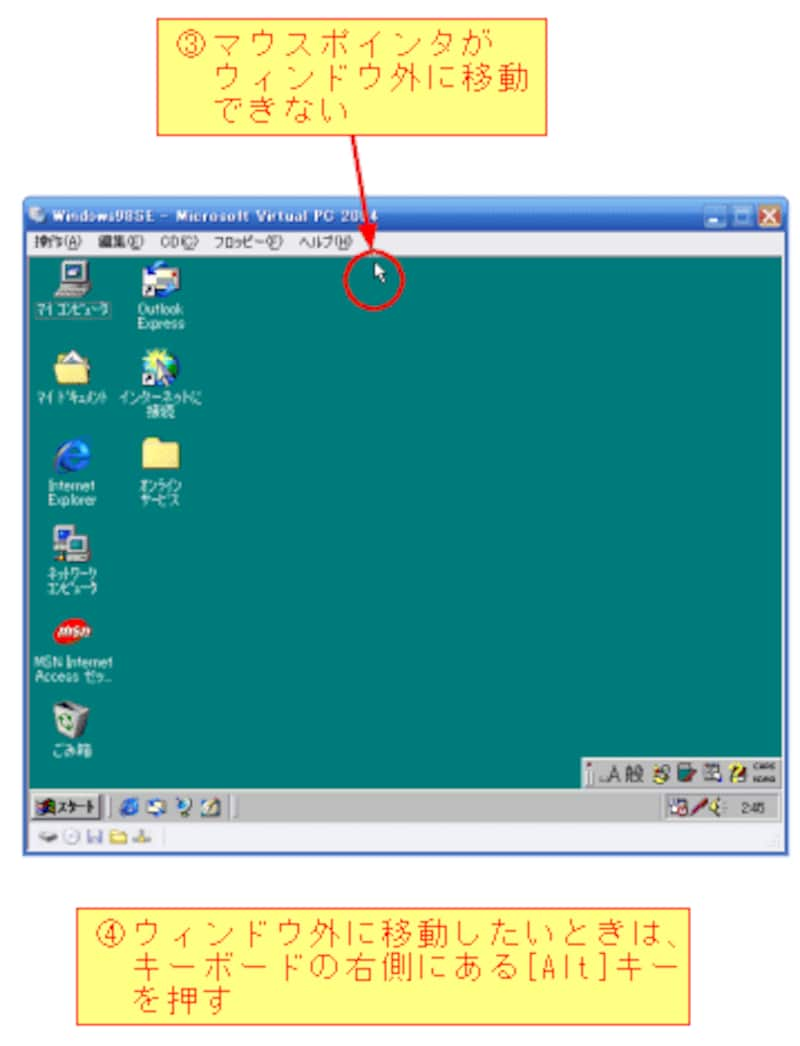
Windows 98を終了するときは、[スタート]メニュー→[Windowsの終了]で行う。[Virtual PC コンソール]の[閉じる]ボタン→[電源を切る]で終了すると、再起動時にスキャンディスクが実行されてしまうので注意が必要だ。
全画面で実行 <Indexに戻る>
バーチャルマシンを全画面で実行するには、キーボードの右側にある[Alt]キーを押しながら[Enter]キーを押す。
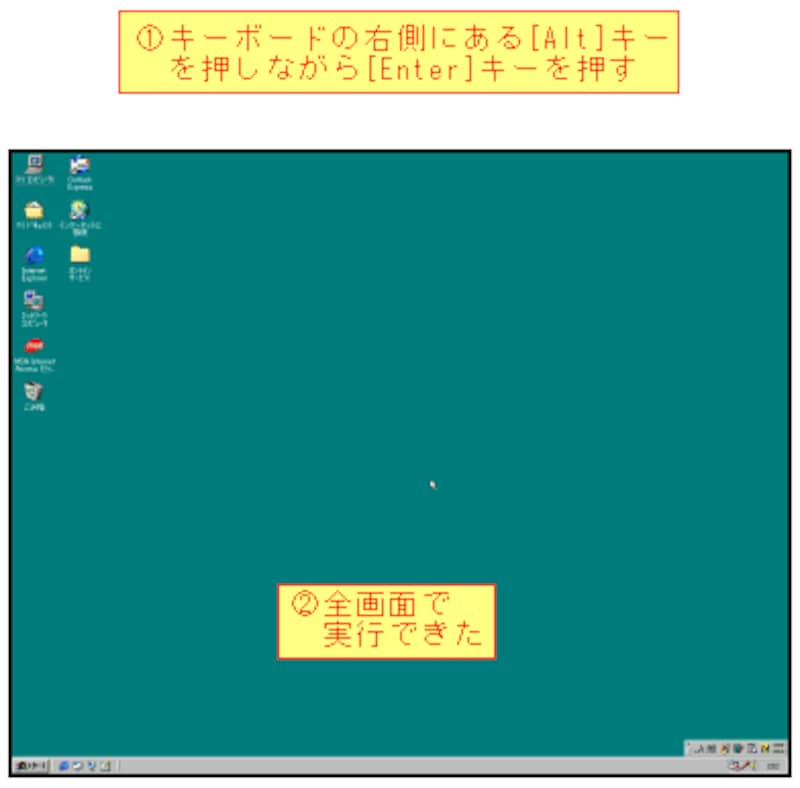
元の状態に戻したいときは、もう1度キーボードの右側にある[Alt]キーを押しながら[Enter]キーを押す。






